Bár manapság a legtöbben megengedik gyermekeiknek, hogy a családi iPad-et használják játékokhoz és más alkalmazásokhoz, a gyerekek is egyre inkább a Mac-ek használata felé fordulnak. Végül is a haldokló PC-iparban a Mac alapú eladások voltak a legmagasabbak az elmúlt években. A lakberendezők egy olyan tiszta munkaállomást is javasoltak, amelyet a családtagok is használhatnak. Ez biztonsági problémává válik a család és a gyerekek számára, ha nem tölt időt gyermekei számítógépes tevékenységének néhány alapvető megfigyelésével.
Az Apple valóban nagyon leegyszerűsítette a Szülői felügyelet gyors beállítását, és minden olyan információt biztosít, amelyre szüksége van a figyeléshez és kezeléshez, sok gond nélkül. A manapság elérhető összes izgalmas játékkal nem csak az alapvető lépéseket szeretné megtenni kezelheti az időfelhasználást a Mac-en, de ellenőrizze az App Store beállításait, hogy ne ragadjon el hatalmas számlákkal Alma!

Tehát ha Ön egyike azoknak a szülőknek, akiknek van egy iMAC/MAC-ja a családi szobájában, amelyet megoszthat egymással gyermekei és a család többi tagja, érdemes újra áttekintenie a szülői felügyelettel kapcsolatos lehetőségeket OSX. És mellesleg esküszöm, hogy az én munkaállomásom nem így néz ki!! Bárcsak így lenne. Talán írunk erről egy cikket, hogy megtudjuk, hogyan tarthatja meg a munkaállomását a rendetlenségtől. Tippjeit nagyra értékeljük.
Az OSX a felügyelt beállítások kiterjedt gyűjteményét tartalmazza, amelyek segítségével korlátozhatja, hogy a felhasználók mit tehetnek és mit nem. Ne feledje, hogy a szülői felügyelet nem vonatkozik a rendszergazdai felhasználókra. Kérjük, kövesse az alábbi lépéseket a szülői felügyelet beállításához. Kiemelünk néhány Mac-alkalmazást is, amelyek további funkciókat biztosíthatnak.
lépés -> 1. Kattintson az Apple ikonra a képernyő bal felső részén, válassza a Rendszerbeállítások lehetőséget, majd kattintson a Szülői felügyelet elemre.
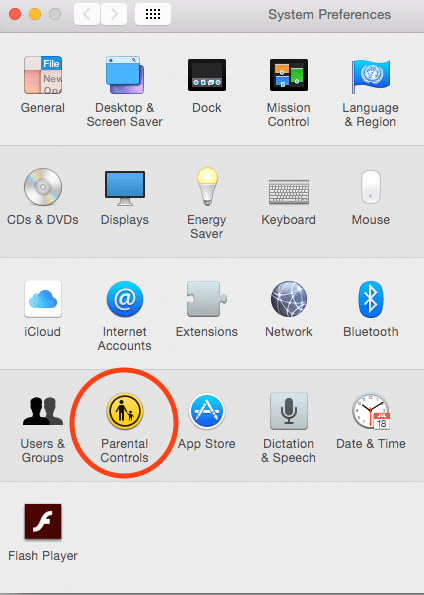
Lépés – > 2. Kattintson a képernyő alján található zár gombra, és adja meg hitelesítő adatait. Miután befejezte a lépést, a zár „Unlocked” felirattal jelenik meg, és már el is kezdheti a szülői felügyelet beállítását a kis felhasználók számára.
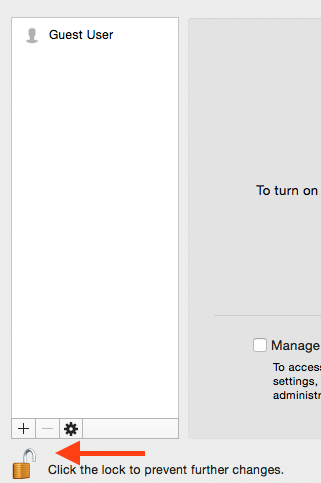
Lépés-> 3. Ha már beállította kicsinyeit saját felhasználói azonosítójukkal és jelszavukkal a számítógép eléréséhez, tökéletes. Ha nem, hozzáadhatja a „+” jelet, és felhasználói fiókokat hozhat létre.
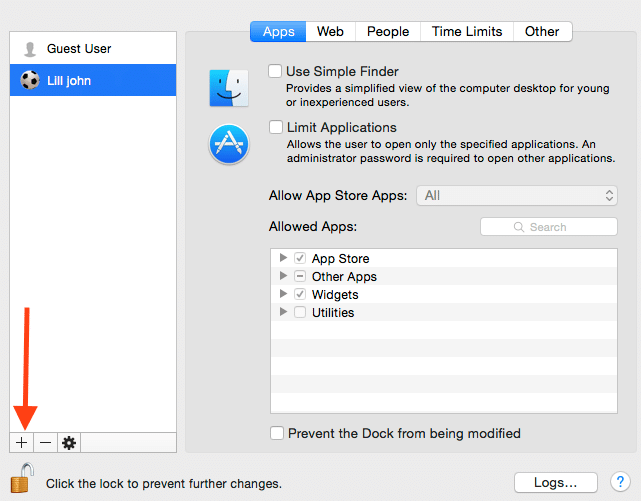
Miután létrehozta az egyik fiókot, átmásolhatja a beállításokat a többi gyerekfiókhoz. A szülői felügyelet felhasználói lista alján található Művelet (fogaskerék ikon) előugró menü segítségével összetett beállításokat másolhat és illeszthet be egyik felhasználóról a másikra. A használatával engedélyezheti a szülői felügyelet távolról történő kezelését egy másik Mac OS x számítógépről „Távoli beállítás engedélyezése”. Ez lehetőséget biztosít a szülői felügyelet kezelésére a saját személyes Mac-edről.
A szülői felügyelet kezeléséhez rendelkezésre álló lehetőségek a következő funkciókba vannak rendezve. Lefedtük az El Capitan és az OS X Yosemite opciókat, így az OS X-től függően látni fogjuk a megfelelőket. Az El Capitan több lehetőséget kínál a szülői felügyelettel kapcsolatban, mint elődje. Kérjük, bátran fedezze fel a különböző lehetőségek jellemzőit. Kiemeltünk néhány alapvető dolgot, amelyeket ezekkel a praktikus opciókkal végezhet.
Alkalmazások – Ezen a panelen választhatja ki a mac-alkalmazásokhoz kapcsolódó beállításokat. Választásai attól függően változhatnak, hogy mit szeretne korlátozni. Gyermeke életkora alapján dönthet az „App Store Apps engedélyezése” lehetőség kiválasztásával. Megjelenik egy legördülő menü az életkorokról, és kiválaszthatja a megfelelőt.
Web – Bekapcsolhatja az automatikus Safari webhelytartalom-szűrést, vagy manuálisan kezelheti az engedélyezett webhelyek listáját, illetve az automatikusan és manuálisan engedélyezett webhelyek kombinációját.
Üzletek – Kapcsolja ki az iTunes és az iBooks üzleteket, korlátozza a nyíltan szexuális tartalmat, és korlátozza az ebben a részben szereplő tartalmak korhatárát. Ez a lehetőség akkor látható, ha az El Capitant használja iMac-jén.
Időkorlátok – Hétköznapi és hétvégi időhasználati korlátok beállítása. Ez az egyik kedvencünk! Megpróbáltuk korlátozni a „Game Centert”, de egyetlen szervezet sem akarta használni a Mac-et. Most a Game center korlátozások és az időkorlátok kombinálásával ezt megfelelően tudjuk kezelni.
Emberek - Ez egy fontos lap, mivel kezelheti és figyelemmel kísérheti, hogy a kicsi kivel kommunikál. Dönthet úgy, hogy a „Levelezés” és „Üzenetek” lehetőséget az engedélyezett névjegyekre korlátozza.
Adatvédelem – Korlátozza az adatvédelmi beállítások módosítását, így megakadályozza, hogy a felhasználók megválasszák, mely alkalmazások és szolgáltatások férhetnek hozzá a potenciálisan személyes adatokhoz
Naplók gomb – Karbantartja a Safari, az Üzenetek és az alkalmazások használati naplóit. A naplók mind az engedélyezett, mind a megkísérelt, de megtagadott hozzáférést mutatják.
Az esetek többségében megúszhatja az alapvető szülői felügyeleti beállításokat iMacén. Ha további funkciókat szeretne felfedezni más Mac-alkalmazásokon keresztül, íme néhány említésre méltó, amely időt takaríthat meg, és ingyenesen elérhető.
Tartalom
-
Három ingyenes alkalmazás a szülői felügyelethez és azon túl
- Kapcsolódó hozzászólások:
Három ingyenes alkalmazás a szülői felügyelethez és azon túl
Kidlogger
A KidLogger egy kulcsnaplózó, tevékenységfigyelő és automatikus képernyőrögzítés – mindez egyetlen ingyenes alkalmazásban. Az alkalmazás naplózza a gyermeke által beírt minden billentyűleütést, az általa megnyitott alkalmazásokat, a webhelyek előzményeit és még az egyes részleteket is, például a vágólap szövegét. Ez túl messzire viszi, de a választása Öntől és egyedi helyzetétől függ.
MinorMonitor
A Minormonitor segítségével könnyedén nyomon követheti gyermeke Facebook- és Twitter-tevékenységeit. Egyes funkciók közé tartozik, hogy értesítse Önt, ha egy újonnan hozzáadott „barátnak” kevés vagy nincs közös barátja a gyermekével. Figyeli a gyermek közösségi tevékenységeit is, például állapotfrissítéseket, megosztott fényképeket, bejelentkezéseket és akár privát üzeneteket is.
K9 webvédelem
A K9 Web Protection három figyelemre méltó funkcióval rendelkezik: szűrés, figyelés és időkorlátozás. A szűrési funkció, amely a tartalom teljes kategóriáit blokkolja, továbbfejleszti a Mac beépített szülői felügyeleti funkcióját, amely csak meghatározott webhelyeket és alkalmazásokat blokkol. A „Biztonságos keresés” funkció, amely blokkolja az explicit vagy sértő témák találatait, testreszabható, így a használt böngészőtől függetlenül kötelezően be kell állítani. A „NightGuard” lehetővé teszi kijárási tilalom beállítását, amely bizonyos időpontokban blokkolja a webes hozzáférést.
Kérjük, ossza meg velünk és olvasóinkkal azokat a tippjeit és trükkjeit, amelyek az Ön számára beváltak, amikor a szülői felügyeletről van szó a Mac számítógépek használatával kapcsolatban.

Az A/UX Apple-re való korai megjelenése óta a technológia megszállottja, Sudz (SK) felelős az AppleToolBox szerkesztői irányításáért. Székhelye Los Angeles, CA.
A Sudz a macOS-re szakosodott, mivel az évek során több tucat OS X és macOS fejlesztést tekintett át.
Korábbi életében Sudz segítette a Fortune 100-as cégeket technológiai és üzleti átalakítási törekvéseik megvalósításában.